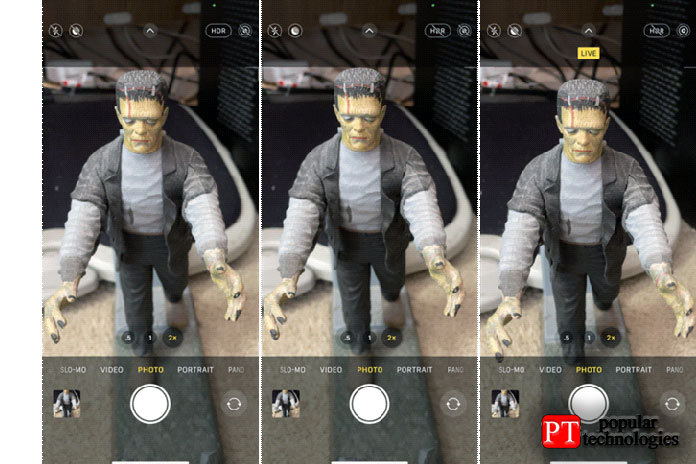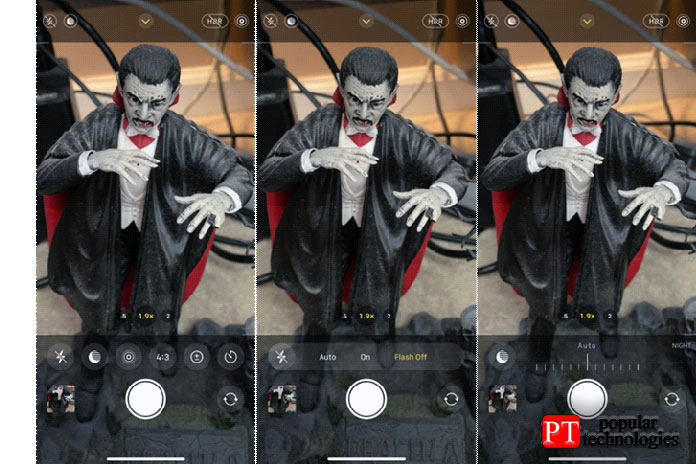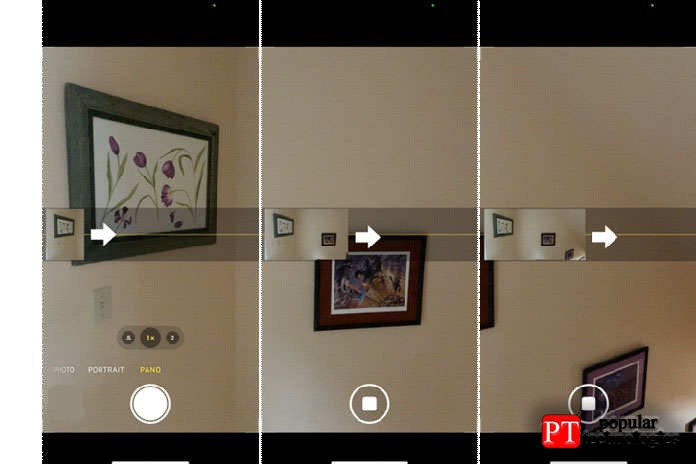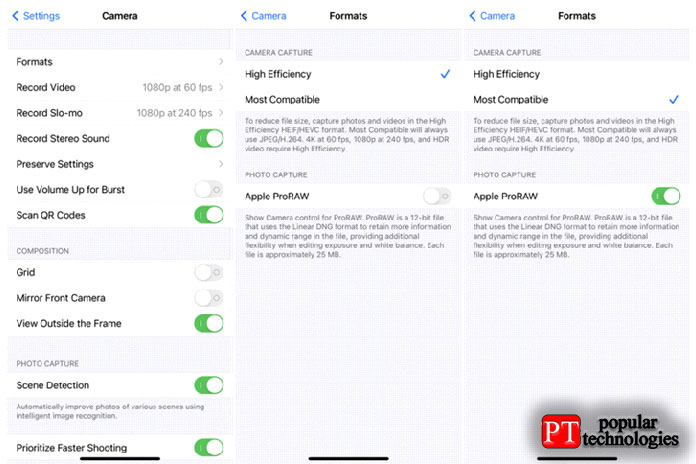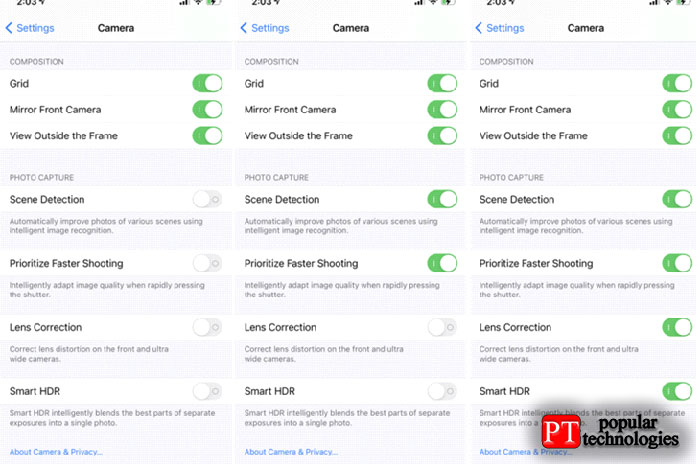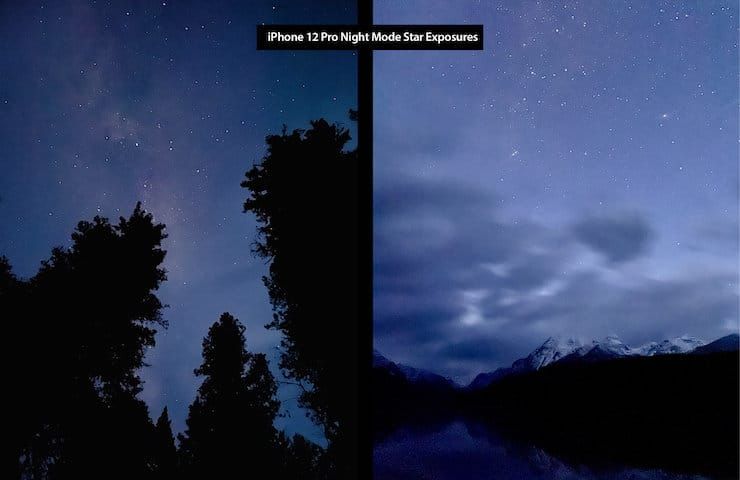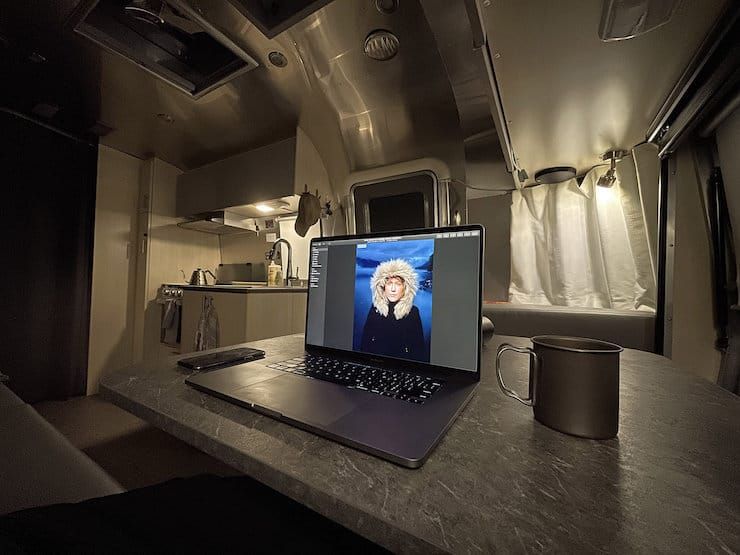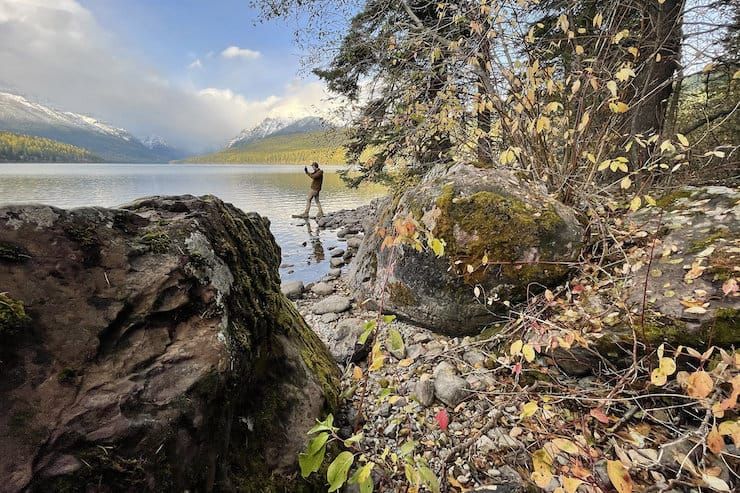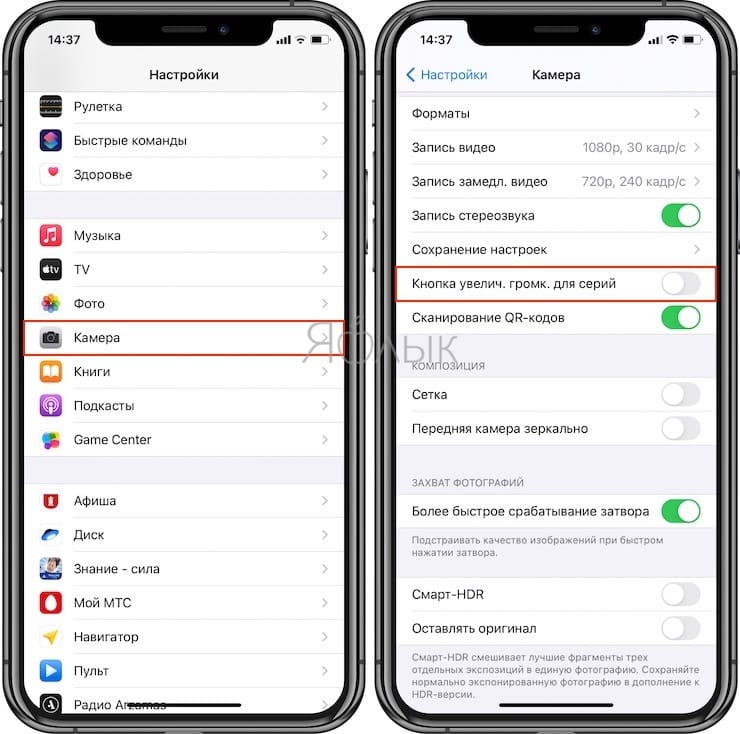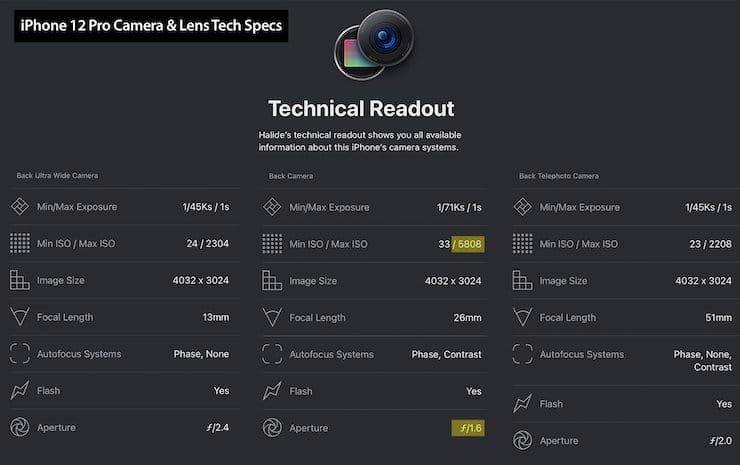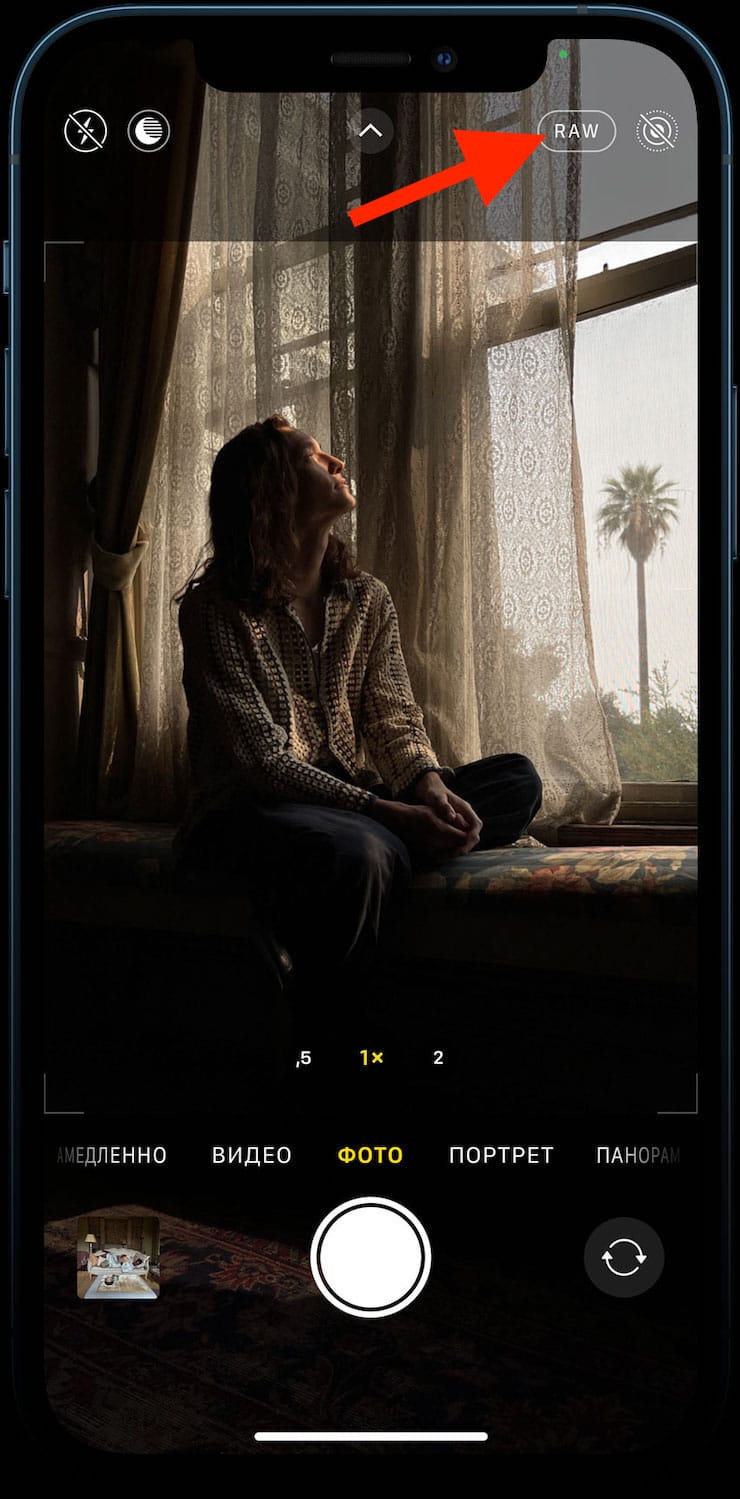- Как сделать лучшие фотографии на iPhone 12 Pro или 12 Pro Max
- Характеристики камеры
- Фото режим
- Ночной режим
- HDR и живые фото
- Параметры камеры
- Режим покадровой съёмки
- Замедленный режим
- Портретный режим
- Панорамный режим
- Форматы камеры
- Сохранить настройки
- Элементы управления камерой и композиция
- Настройки фотосъёмки
- Камера iPhone 12 Pro и 12 Pro Max: обзор от профессионала + примеры фото
- Обновление широкоугольной камеры в iPhone 12 Pro
- Ночной режим для сверхширокоугольной камеры
- Smart HDR 3 в камере iPhone 12 Pro
- Съемка портрета на iPhone 12 Pro при очень низкой освещенности в Ночном режиме
- Профессиональное управление
- Действительно заблокированная настройка экспозиции
- Отключите «Захват фото вне кадра»
- Кнопка увеличения громкости для серийной съемки
- Сделайте быструю съемку приоритетной
- Прочие улучшения
- Технические характеристики камер iPhone 12 Pro
- Улучшенная физическая защита
- Несколько пожеланий
- Мысли о ProRAW
Как сделать лучшие фотографии на iPhone 12 Pro или 12 Pro Max
Линейки телефонов Apple iPhone X и 11 способны делать высококачественные фотографии , но компания повысила ставку, выпустив последнюю линейку iPhone 12 . В частности, iPhone 12 Pro и iPhone 12 Pro Max включают в себя три задние камеры для телефото, широких и сверхшироких снимков, а также датчик LiDAR (обнаружение света и дальность), который поможет вам делать снимки в различных сложных условиях, в том числе при слабом освещении. условия, как вблизи, так и издалека.
Перед началом работы убедитесь, что вы используете самую последнюю версию операционной системы, чтобы получить новейшие программные функции для вашей камеры; В iOS 14.3, например, представлена функция ProRAW, которая позволяет снимать в формате RAW. Выберите «Настройки»> «Основные»> «Обновления программного обеспечения» и разрешите загрузку и установку последнего обновления при необходимости.
Характеристики камеры
Сверхширокая камера на iPhone 12 Pro и iPhone 12 Pro Max имеет фокусное расстояние 13 мм, диафрагму / 2,4 и поле зрения 120 °. Широкоугольная камера имеет фокусное расстояние 26 мм и диафрагму / 1,6. Телеобъектив на iPhone 12 имеет фокусное расстояние 52 мм и диафрагму / 2.0, в то время как камера на 12 Pro Max имеет фокусное расстояние 65 мм и диафрагму / 2.2.
IPhone 12 Pro имеет 2-кратный оптический зум, 2-кратный оптический зум, 2-кратный оптический зум, 4-кратный диапазон оптического зума и цифровой зум до 10-кратного, в то время как iPhone 12 Pro Max имеет 2,5-кратный оптический зум, 2-кратный оптический зум, 5-кратный диапазон оптического зума. и цифровой зум до 12x.
Широкоугольный и телеобъективы оснащены двойной оптической стабилизацией изображения, чтобы компенсировать дрожание во время съёмки. IPhone 12 Pro Max выводит это на новый уровень благодаря оптической стабилизации изображения со сдвигом сенсора для ещё лучшего качества изображения.
Фото режим
Откройте приложение «Камера», и вы найдёте несколько вариантов фотосъёмки, при этом режим «Фото» открыт по умолчанию. В режиме фото вы можете легко уменьшить масштаб до 0,5x, увеличить до 2x или 2,5x в зависимости от вашего телефона или остаться в нормальном диапазоне, нажав соответствующую кнопку на экране.
Если вам нужно отрегулировать масштаб более точно, разведите пальцы или сведите их вместе, чтобы перемещаться с меньшим шагом, или нажмите на один из трёх диапазонов масштабирования, чтобы открыть диск, который вы можете перемещать. Вы можете полностью увеличить цифровое масштабирование до 10x на iPhone 12 Pro и до 12x на iPhone 12 Pro Max.
С помощью элементов управления вверху вы можете установить вспышку в автоматический режим, чтобы она включалась, когда сцена слишком тёмная для естественного освещения, или вы можете выключить её, чтобы использовать только доступный свет. Если вспышка настроена на автоматический режим, а значок вспышки изменится на жёлтый, это означает, что вспышка включится.
Благодаря функции QuickTake вы можете быстро снимать видео в режиме фото без необходимости переключаться на видео. Нажмите и удерживайте кнопку спуска затвора, чтобы сразу начать съёмку видео. Чтобы освободить палец, не останавливая видео, сдвиньте кнопку спуска затвора вправо, а затем отпустите её.
IPhone 12 Pro и Pro Max также могут использовать три камеры телефона для захвата вне текущего кадра. Установите телефон в портретном или ландшафтном режиме. Увеличьте масштаб за отметку 0,7x. На экране отображается область за пределами кадра, который вы снимаете. Эта функция разработана, чтобы помочь вам решить, нужно ли вам переосмыслить кадр или переключиться на другой объектив камеры, чтобы сделать снимок, который вы хотите.
Ночной режим
Ночной режим, добавленный для iPhone 11, позволяет делать высококачественные фотографии в условиях низкой освещённости. Вам даже не нужно ничего делать, чтобы активировать ночной режим; если iPhone обнаруживает слабую освещённость, на экране появится значок в виде луны, указывающий на то, что включён ночной режим.
Чтобы делать снимки в условиях низкой освещённости, телефон выдвигает затвор на несколько секунд дольше обычного. Это гарантирует, что объектив пропускает нужное количество света для получения лучшего изображения. Число рядом со значком указывает, как долго вам нужно удерживать телефон на месте, прежде чем камера сделает снимок.
Коснитесь этого значка, и внизу появится шкала ночного режима, позволяющая вручную установить экспозицию. Проведите вертикальной линией на шкале, чтобы настроить время экспозиции, обычно от одной до трёх секунд. Однако вы можете получить время экспозиции до 30 секунд, если ваш iPhone стоит на штативе.
HDR и живые фото
В правом верхнем углу находится значок HDR (расширенный динамический диапазон). Если этот параметр включён, ваш телефон делает несколько снимков зараз и объединяет их вместе, чтобы выявить лучшие возможности. Нажмите кнопку HDR, чтобы включить или выключить его. Рядом с HDR находится опция «Живые фотографии», которая записывает 1,5 секунды до и после того, как вы сделаете снимок, чтобы быстро записать видеоклип. Включите или выключите эту функцию одним касанием.
Параметры камеры
Чтобы увидеть больше элементов управления, коснитесь стрелки вверх в верхней средней части экрана. На панели внизу вы можете управлять вспышкой, ночным режимом и Live Photos. Нажмите кнопку соотношения сторон, чтобы изменить соотношение сторон фотографии на квадратное, 4: 3 или 16: 9.
Нажимая кнопку +/-, вы можете увеличивать или уменьшать экспозицию камеры, прокручивая диск. Нажмите кнопку таймера, чтобы установить таймер на три или 10 секунд перед съёмкой изображений.
Коснитесь цветного значка, чтобы применить к фотографии фильтр, например, «Яркий», «Ярко-тёплый», «Ярко-холодный», «Драматический», «Драматический тёплый», «Драматический прохладный», «Моно», «Серебристый» и «Нуар». Кнопка HDR позволяет включать и выключать эту функцию.
Режим покадровой съёмки
В режиме замедленной съёмки вы можете снимать видео, ускоряющее действие при воспроизведении. Например, запечатлейте накатывающиеся грозовые тучи, ваши успехи в укладке волос или вождение по извилистой дороге. Скорее всего, вы захотите, чтобы телефон оставался устойчивым и поддерживаемым, поэтому для длительных съёмок лучше всего подойдёт штатив.
Вы можете уменьшить масштаб до 0,5x, остаться на 1x или увеличить до 2x или 2,5x с помощью задних камер, нажав соответствующую кнопку. Коснитесь стрелки вверху, чтобы отобразить шкалу экспозиции внизу, если вы хотите её настроить. А затем коснитесь значка поворота в правом нижнем углу, чтобы переключаться между передней и задней камерами. Коснитесь кнопки спуска затвора, чтобы начать процесс, а затем коснитесь его ещё раз, чтобы остановить.
Замедленный режим
Режим Slow-Mo можно использовать на передней и задней камерах, чтобы замедлить действие. Вы можете уменьшить масштаб до 0,5x, остаться на уровне 1x или увеличить до 2x или 2,5x с помощью задних камер, нажав соответствующую кнопку, или увеличить до 6x, разводя пальцы на экране.
Коснитесь числа в правом верхнем углу, чтобы переключить частоту кадров для Slow-Mo между 120 и 240 кадрами в секунду. Коснитесь значка поворота в правом нижнем углу, чтобы переключаться между передней и задней камерами. Нажмите кнопку спуска затвора, чтобы начать и остановить видео, или переместите кнопку вправо, чтобы зафиксировать её на месте.
Портретный режим
Портретный режим позволяет делать портреты студийного качества, делая детализированное изображение объекта на переднем плане, сохраняя при этом более мягкий фон и не в фокусе. Когда вы выстраиваете кадр, приложение будет предлагать рекомендации и предложения, которые помогут вам лучше кадрировать объект.
Вы сможете увеличивать и уменьшать масштаб, нажимая соответствующие кнопки или перемещая и зажимая пальцы на экране, переходя от 1x к 2x или 2,5x. При необходимости настройте вспышку, ночной режим и HDR. Коснитесь значка F stop в правом верхнем углу, чтобы настроить глубину резкости по шкале внизу, чтобы определить, насколько размытым вы хотите, чтобы фон выглядел.
Коснитесь стрелки вверх, чтобы отобразить панель внизу. Здесь вы можете управлять вспышкой, экспозицией, таймером, фильтрами, глубиной резкости и HDR. Вы также можете пролистать различные фильтры перед тем, как сделать снимок.
Панорамный режим
В режиме Pano вы можете сделать панорамный снимок, медленно перемещая телефон по широкой сцене со скоростью 0,5x, 1x или 2x. Когда вы будете готовы сделать панорамный снимок, нажмите кнопку спуска затвора, затем медленно переместите телефон на столько градусов, сколько необходимо, чтобы получить полное изображение. Убедитесь, что вы держите телефон ровно и устойчиво, держа стрелку как можно более прямой на горизонтальной линии. Затем всё объединяется в одну расширенную фотографию.
Форматы камеры
Вы можете изменить формат, который ваша камера использует для захвата изображений, в разделе «Настройки»> «Камера»> «Форматы» в разделах «Захват камеры». Высокая эффективность использует формат HEIF (он же HEIC), который является более универсальным, использует меньше места и предлагает больше возможностей редактирования. Однако он не так широко поддерживается сторонним программным обеспечением, поэтому при выборе параметра «Наиболее совместимый» будет выполняться захват в формате JPG.
Если вы используете iOS 14.3 или выше, вы также можете выбрать Apple ProRAW, которая сохраняет ваши фотографии в формате RAW, чтобы сохранить их исходное качество, хотя при этом требуется больше места для хранения.
Сохранить настройки
По умолчанию все настройки возвращаются к значениям по умолчанию после закрытия приложения «Камера», но это можно изменить в разделе «Настройки»> «Камера»> «Сохранить настройки». Параметры здесь позволяют сохранить последний режим, настройки и сделанные настройки.
Элементы управления камерой и композиция
В разделе «Настройки»> «Камера» есть несколько настроек, которые изменяют элементы управления и состав приложения «Камера». Вы можете включить параметр «Увеличить громкость для серийной съёмки», чтобы использовать кнопку увеличения громкости на боковой стороне телефона, чтобы быстро сделать серию фотографий.
В разделе «Композиция» вы можете включить отображение сетки, чтобы выстроить кадры в ряд. Включите зеркальную переднюю камеру, чтобы перевернуть изображение, которое вы снимаете с помощью передней камеры, на себя или другой объект, дублируя то, как вы бы видели себя в зеркале. Просмотр вне кадра включает параметр, чтобы увидеть область за пределами кадра, который вы кадрируете.
Настройки фотосъёмки
В разделе «Захват фотографий» в меню «Настройки»> «Камера» параметр «Обнаружение сцены» использует распознавание изображений для лучшего захвата знакомых объектов и сцен. Включите параметр «Приоритет более быстрой съёмки», чтобы сохранить качество изображения при съёмке в режиме серийной съёмки. Lens Correction исправляет искажения, которые появляются на передней и сверхширокой камерах. Включение Smart HDR автоматически делает каждую фотографию с включённым HDR.
Источник
Камера iPhone 12 Pro и 12 Pro Max: обзор от профессионала + примеры фото
Традиционно фотограф Остин Манн одним из первых получает в распоряжение флагманский смартфон Apple и знакомит читателей своего блога с возможностями новой камеры iPhone. Итак, ознакомимся с мнением профессионала на счет камеры iPhone 12 Pro и 12 Pro Max.
При этом фотограф проводит сравнение с прошлогодними снимками, оценивая возможности программного обеспечения и Ночного режима. На этот раз Манн отправился в Национальный парк Глейшер, штат Монтана. Новым смартфоном создавались снимки в разных условиях, от ярких и солнечных, до темных и снежных.
В одном из тестов iPhone 12 Pro сумел снять красивую фотографию, тогда как его предшественник показывал в аналогичных условиях лишь черный кадр с шумами.
На впечатляющей презентации новых смартфонов немалое внимание было уделено их камерам. Естественно, возникает вопрос – насколько обновления повлияют на качество фото и видео? И если в iPhone 12 большую роль играют алгоритмы, то в iPhone 12 Pro помимо них серьезно улучшилось еще и само «железо». Остин Манн, получив в свои руки iPhone 12 Pro, особое внимание уделил работе Ночного режима на сверхширокоугольной камере, автофокусировке с использованием LiDAR и изучал новые возможности программного обеспечения.
Обновление широкоугольной камеры в iPhone 12 Pro
Впервые за несколько поколений в этом году появился модернизированный широкоугольный (26 мм) объектив (теперь с f/1,6 вместо f/1,8). Это означает, что камера будет работать немного лучше при слабом освещении, а 7-элементный объектив по утверждениям Apple, обеспечивает лучшую резкость от края до края картинки.
В прошлом году рывок в качестве камеры при съемке в условиях слабого освещения был связан с появлением Ночного режиме (программной функции). А в 2020 году в iPhone 12 Pro производительность улучшилась за счет появления улучшенного и более приспособленного к условиям недостатка света широкоугольного объектива. Это уже аппаратное улучшение.
Ниже представлен снимок с 30-секундной выдержкой на штативе, созданный в стороннем приложении-камере Halide при почти полном отсутствии видимого света. Манн говорит, что невооруженным глазом вообще не видел синий или зеленый цвет. Так что снимок является отличной демонстрацией совместной работы Ночного режима и нового широкоугольного объектива. Обратите внимание на движение облаков на 30-секундной выдержке.

Снято на широкоугольный объектив iPhone 12 Pro в ночном режиме (на штативе)
Вот еще пара снимков в Ночном режиме с новым широкоугольным объективом f/1.6 (26 мм):
Помимо характеристик при слабом освещении Манна также интересовала резкость нового 7-элементного объектива от края до края фото, поэтому он провел несколько тестов с большим количеством деталей по углам кадра. Оказалось, что резкость примерно соответствует возможностям iPhone 11 Pro.
Ночной режим для сверхширокоугольной камеры
Остин Манн любит работать со сверхширокоугольными камерами, вот почему, когда в прошлом году она появилась в iPhone 11, это вызвало у него восторг. Несмотря на открывающиеся перспективы, качество модуля в новом смартфоне не соответствовало привычным стандартам в условиях средней и низкой освещенности. Поэтому сверхширик Манн использовал только при ярком дневном свете.
Теперь, когда для сверхширокоугольного объектива доступен Ночной режим, съемка при слабом освещении значительно улучшилась. Манн попал в метель незадолго до восхода солнца и выскочил, чтобы сделать пару снимков с помощью широкоугольного модуля iPhone 12 в Ночном режиме.
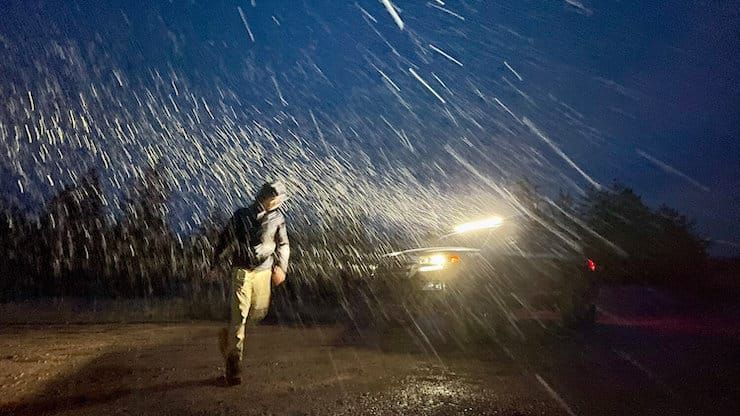
Обе фотографии сняты с рук на сверхширокоугольный объектив iPhone 12 Pro в ночном режиме (применена автоматическая настройка цветопередачи в приложении «Фото»).
Как и в прошлом году при сравнении снимков, снятых в Ночном режиме и без него, разница оказалась ошеломляющей. То, что делает программное обеспечение – это действительно разница между днем и ночью. В одном тесте обнаружилось, что сверхширокоугольная камера с Ночным режимом на iPhone 12 Pro сделала красивое изображение, тогда как сверхширокоугольная камера без Ночного режима на iPhone 11 Pro отображала в основном черный кадр, полный шумов.
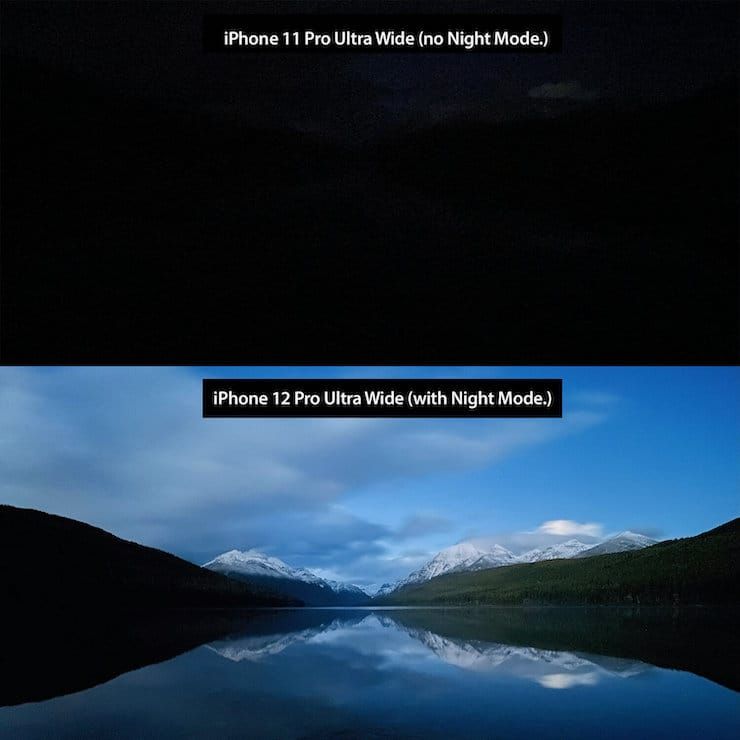
Сравнение фото, сделанных на сверхширокоугольную камеру в условиях низкой освещенности на iPhone 12 Pro и iPhone 11 Pro

Снято на сверхширокоугольный объектив iPhone 12 Pro в ночном режиме (на штативе). Применен фильтр «Нуар» в приложении Фото.
Еще одно место, где часто бывает полезен сверхширокоугольный объектив – это тесные внутренние помещения. Но было сложно использовать предыдущий сверхширокоугольный объектив в таких сценариях, потому что в этих местах зачастую не лучшее освещение. В Ночном режиме теперь можно использовать сверхширик в помещении ночью и по-прежнему получать четкие кадры. Вот снимок рабочей станции Остина Манна как раз в сверхширокоугольном ночном режиме. Кадр хоть и не такой качественный, как при съемке обычной широкоугольной камерой 26 мм, но тем не менее четкий от края до края и уж точно пригоден к использованию.
Smart HDR 3 в камере iPhone 12 Pro
В этом году обновление функции Smart HDR привнесло несколько приятных улучшений. В Smart HDR задействовано много возможностей, но, в конце концов, цель этой технологии – помочь камере iPhone запечатлеть то, что увидел глаз.
На изображении ниже обратите внимание на детали, зафиксированные в темных тенях скалы, а также сохранение деталей на ярких заснеженных вершинах вдалеке.
Ранее Манн отмечал, что Smart HDR действительно хорошо передает детали в тенях, но вот силуэты снимать сложно. Теперь же функция стала явно лучше, и когда тянешь ползунок экспозиции вниз, чтобы недоэкспонировать объект, он становится намного темнее, как и ожидается.
Вот снимок с широкоугольной камеры. Обратите внимание, как правильно экспонируются подводные камни на переднем плане, но при этом все еще не теряются детали в освещенных солнцем снежных пиках вдалеке.

Снято с рук на сверхширокоугольный объектив iPhone 12 Pro (применена автоматическая настройка цветопередачи в приложении «Фото»).
Съемка портрета на iPhone 12 Pro при очень низкой освещенности в Ночном режиме
Остин Манн тестирует камеры в экстремальных условиях. И если многие будут проверять Ночной режим в городе при некотором освещении, фотограф решил по-настоящему проверить возможности портретных снимков в темноте. Этот кадр был снят через 45 минут после захода солнца, к тому же и в пасмурную погоду. Света было так мало, что пришлось взять фонарик для прокладки дороги. Портрет был сделан в Ночном режиме с 3-секундной выдержкой на iPhone 12 Pro в правой руке. Одновременно в левой руке расположился iPhone 11 Pro, и свет от экрана выступал заполняющим для лица женщины.
Очевидно, что было некоторое дрожание и движение камеры в таких нестабильных условиях. Но благодаря небольшому вычислительному волшебству в Ночном режиме, лучшей OIS, более быстрому ISO и, конечно же, LiDAR, удалось добиться резкой и на удивление точной цветопередачи.
Отлично поработал здесь LiDAR – сенсор отлично помог в фокусировке, которая просто все время была прикована к лицу женщины.
Кроме того, создание точной карты глубины вокруг пушистого капюшона кажется действительно сложной задачей, но iPhone 12 Pro отлично с этим справился.
Размытие и шумоподавление оказались немного нереалистичными и мечтательными. Но там, где это важно, все достаточно резкое. В целом фотография оказалась просто отличной.
Профессиональное управление
В iPhone 12 Pro появилось несколько новых настроек камеры для фотографов. Часть параметров будет доступна всем пользователям iOS 14. У каждого из этих элементов управления есть свои преимущества, но в целом приятно видеть, как команда разработчиков программного обеспечения камеры iPhone действительно прислушивается к мнению профессионального сообщества и продолжает находить способы обеспечивать больше контроля и настроек.
Действительно заблокированная настройка экспозиции
Манн в восторге от этой новой (и почти не обсуждаемой) функции. Теперь в смартфоне есть настоящая регулировка экспозиции, которая не возвращается в автоматический режим каждый раз, когда совершается снимок. Эта настройка сохраняется даже при переключении между объективами 5x, 1x и 2x или при переключении режимов. Даже если вы заблокируете свой iPhone и вернетесь к нему позже, он все равно запомнит ваши настройки экспозиции. Это больше похоже на работу с традиционной ручной камерой, и профи это нравится.
Пример идеального использования такого механизма – съемка в снегу. Большинство камер выставляет автоматическую экспозицию на основе усреднения света в сцене. Это означает, что если у вас есть много яркого света в кадре (например, от снега), измеритель усреднит это и сделает яркие части более серыми по умолчанию. Чтобы компенсировать это, большинство фотографов регулируют свою экспозицию на 1-2 ступени, чтобы приблизиться к истинному белому цвету в кадре.
Остин Манн вышел на снег с женой Эстер и своим щенком Маком, выставил экспозицию на 1,3 ступени и снимал с этими настройками в течение часа. Фотографу понравилась возможность один раз установить экспозицию и на время о ней забыть. Обычно при такой сцене iPhone пришлось бы перенастраивать почти на каждом снимке для компенсации.
Примечание: это отличается от блокировки автоэкспозиции / автофокусировки касанием и удержанием, которая использовалась на протяжении многих лет. Это касается только регулировки экспозиции и не блокирует фокус.
Чтобы переключить этот параметр, перейдите в Настройки → Камера → Сохранение настроек → Регулировка экспозиции (Манн рекомендует оставить этот параметр включенным).
После того, как вы включите эту функцию, заметите новый измеритель регулировки экспозиции в верхнем левом углу стандартного приложения «Камера» на iPhone. Вы можете коснуться этого измерителя, чтобы настроить экспозицию.
Отключите «Захват фото вне кадра»
Одной из замечательных функций камеры, добавленных в прошлом году, была возможность «Захвата фото вне кадра». В основном это касалось съемки с широкоугольным (26 мм) объективом iPhone, но также захватывает и перспективу сверхширокоугольного (13 мм) объектива. Пользователи могли позже внесить коррективы в обрезку и геометрию. Это действительно классная функция, которая подчеркивает сильные стороны набора линз для iPhone, но на практике появились проблемы с предварительным просмотром в камере.
Иногда вид вне кадра может отвлекать. При компоновке изображения появились проблемы с поиском идеального визуального баланса, потому что перед глазами присутствуют элементы за пределами кадра. Теперь есть возможность отключить этот предварительный просмотр.
Чтобы переключить этот параметр, перейдите в Настройки → Камера → Просмотр фото вне кадра. (Манн рекомендует оставить этот параметр выключенным).
Кнопка увеличения громкости для серийной съемки
Напомним, что еще с выходом iOS 13 вы можете использовать кнопку увеличения громкости для запуска режима серийной съемки в приложении камеры. Если этот параметр включен, то нажмите и удерживайте нажатой кнопку увеличения громкости для активации режима серийной съемки или кнопку уменьшения громкости для записи видео.
Остин Манн часто использует режим серийной съемки, так как точное время захвата изображения является одной из самых важных переменных при создании фотографии. Иногда даже поймать нужный момент важнее, чем идеальная экспозиция или композиция.
Для переключения этого параметра, выберите Настройки → Камера → Кнопка увелич громк для серий. (Манн рекомендует оставить этот параметр выключенным).
Сделайте быструю съемку приоритетной
Вы когда-нибудь пытались сделать несколько снимков за несколько секунд и упускали момент из-за того, что камера не реагировала достаточно быстро? Мы говорим не о режиме серийной съемки, а о максимально быстром нажатии кнопки спуска затвора. Камера iPhone делает много (возможно и миллиарды) расчетов экспозиции каждый раз, когда вы делаете снимок. Иногда съемка быстрыми нажатиями клавиши спуска может сбивать аппарат с толку.
Что касается самого Манна, то он бы с радостью немного пожертвовал качеством изображения ради получения идеального момента.
Для переключения этого параметра, перейдите в Настройки → Камера → Более быстрое срабатывание затвора. (Манн рекомендует оставить этот параметр включенным).
Прочие улучшения
Таймлапс с ночным режимом
Эта возможность подробно еще будет тестироваться, но интересно посмотреть, насколько хорошо работает Ночной режим в замедленной съемке. Этот таймлапс был создан после заката, а Ночной режим включился, когда это стало необходимым. Обратите внимание на плавность перехода от дня к ночи — без мерцания, просто плавная экспозиция, переходящая в темноту.
MagSafe
Не всем нравится беспроводная зарядка. В основном людей раздражает более низкие скорости и трудности с правильным размещением устройства на зарядном устройстве, но похоже, что MagSafe может решить обе эти проблемы.
Приятно мечтать об экосистеме продуктов MagSafe, особенно аксессуаров для фотографов. Это может быть красивая светодиодная вспышка, внешняя батарея, быстросъемные крепления для штатива и многое другое. Не терпится увидеть, что стороннее сообщество сделает с новым интерфейсом MagSafe.
Скорости 5G и творческий процесс
Многие еще не осознают этого, но потенциал скоростей 5G для постоянно меняющегося творческого профессионала, работающего с медиа, огромен. Еще недавно приходилось прикладывать большие усилия для обеспечения нужной скорости загрузки фотографий клиентам или важных звонков в Zoom. Скорости 4G уже позволяют быстро загружать требуемые данные, но настала пора переосмыслить свой творческий процесс и решения для резервного копирования – скорости 5G не за горами.
Есть еще одно место, в котором 5G может помочь фотографу – это получение изображений из библиотеки фотографий iCloud. У многих вся библиотека хранится в облаке и иногда при необходимости редактировать фотографию требуется какое-то время для ее получения. Небольшое ожидание негативно сказывается на всем творческом процессе. На более высоких скоростях будет казаться, что фотографии находятся на локальном накопителе.
Технические характеристики камер iPhone 12 Pro
Команда Halide продолжает развивать лучшее в своем классе стороннее приложение для камеры, и у них уже довольно давно есть Smart RAW (в теории очень похожий на ProRAW). Одна из функций, встроенных в Halide, – это Technical Readout, которая дает общее представление об оборудовании внутри камеры iPhone.
Вот техническая информация о трех объективах iPhone 12 Pro:
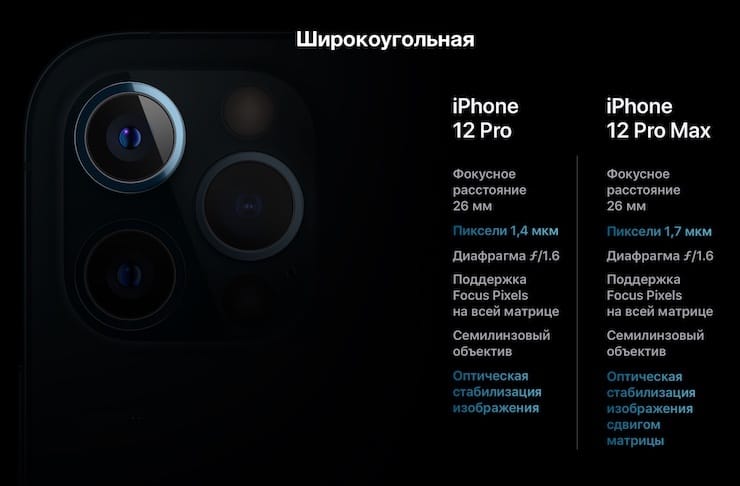
Самым большим открытием здесь является резкое увеличение максимального ISO на широкоугольной камере, которое теперь составляет 5808 (почти вдвое больше максимального ISO 3072 для iPhone 11 Pro). Это означает, что сенсор в iPhone 12 Pro значительно более чувствителен к свету (хотя зернистость изображения и увеличивается при более высоких уровнях ISO).
Вот снимок, основным освещением на котором служат задние фары автомобиля. Тут как раз и используются новые возможности более высокого ISO (снято при ISO 5000).
Улучшенная физическая защита
Каждый фотограф заботится о своем оборудовании, но камера зачастую используется в экстремальных условиях – она должен соответствовать поставленной задаче. Экран iPhone редко бьется, но иногда он получает царапины во время съемки. Возможность получить более твердое и прочное керамическое переднее стекло в iPhone 12 Pro не может не радовать.
Кроме того, зачастую съемка ведется в условиях высокой влажности (на приведенных фотографиях немало дождя и снега), поэтому важно знать об оценке водонепроницаемости iPhone 12 Pro по стандарту IP68 (30 минут на глубине 6 метров, что на 50% лучше, чем у iPhone 11 Pro).
Несколько пожеланий
Лучшие данные EXIF
Хотелось бы лучше понимать, что происходит на экспозиции, особенно на снимках в Ночном режиме. Это поможет фотографу выявить пределы возможностей его снаряжения, а также воссоздавать похожие снимки.
Опция для LiDAR «дистанция до объекта» в камере
Было бы здорово увидеть возможность замера расстояния до объекта внутри приложения «Камера». Это было бы полезно для создания последовательной группы портретов или снимков продуктов (например, всегда снимать их с расстояния в 1,5 метра).
Быстрый сброс для настройки экспозиции
Новая функция настройки экспозиции понравится многим, но хотелось бы получить возможность быстрого ее сброса до значений по умолчанию. Это могло бы быть простое двойное касание индикатора в верхнем левом углу пользовательского интерфейса.
Несколько советов по съемке на iPhone
- Используйте широкоугольный (1x) объектив при съемке в условиях крайне низкой освещенности. Сверхширик конечно хорош, но широкоуголка – безусловно, лучше.
- Используйте режим серийной съемки, чтобы запечатлеть идеальный момент.
- Потратьте некоторое время на меню Настройки→ Камера, чтобы ознакомиться со многими параметрами настройки и элементами управления, которые теперь вам доступны.
Мысли о ProRAW
Похоже, ProRAW даст возможность тщательного контроля, который требуют профессионалы творчества, но и не жертвуя при этом самыми сильными сторонами iPhone в том числе работающей с помощью умных алгоритмов камеры. Это захватывающая перспектива, и всем не терпится увидеть, что можно сделать на практике с файлами. При этом интересно узнать, изменит ли ProRAW способ, которым профессиональные фотографы используют камеру iPhone в своем рабочем процессе.
Традиционно сами файлы RAW редактировать нельзя. После внесения корректировок они сохраняются в новом файле вместо деструктивного изменения исходного файла с изображением. Имея это в виду, многие издания требуют от фотографов предоставления файлов RAW.
Это позволяет проверять нетронутыми ли остались исходные данные и помогает защитить их легитимность в качестве источника новостей. Если формат ProRAW действительно работает таким образом, то это знаменует собой важный шаг вперед в валидации камеры iPhone как инструмента, на который фотографы могут положиться при выполнении клиентской работы. Особенно это важно в редакционной сфере.
iPhone 12 Pro получил надежную камеру, в том числе благодаря множеству новых цифровых технологий. В ходе практического применения оказалось, что она стала немного лучше, чем уже и так отличный модуль в iPhone 11 Pro.
Источник